无线密码怎么查看 电脑里保存的无线wifi密码怎么查看
更新时间:2024-08-13 09:56:08作者:yang
无线密码是连接无线网络的重要凭证,但是很多时候我们会忘记这个密码,如果你想查看电脑里保存的无线wifi密码,其实是可以通过一些简单的方法来实现的。无论是Windows系统还是Mac系统,都有相应的操作步骤来查看保存的无线密码。在网络安全意识日益增强的今天,保护好自己的无线网络密码是至关重要的。通过查看自己保存的密码,也能及时发现并解决可能存在的安全问题,确保网络连接的安全性和稳定性。
方法如下:
1.点击开始菜单,选择控制面板选项。或者按下Windows+S后弹出【控制面板】,点击。
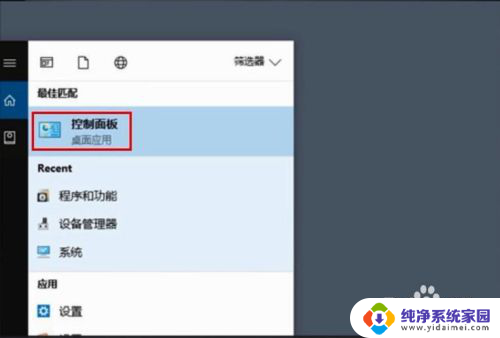
2.点击【网络和共享中心】
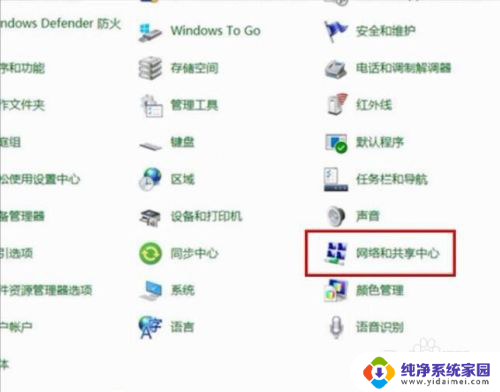
3.点击正在连接的WLAN
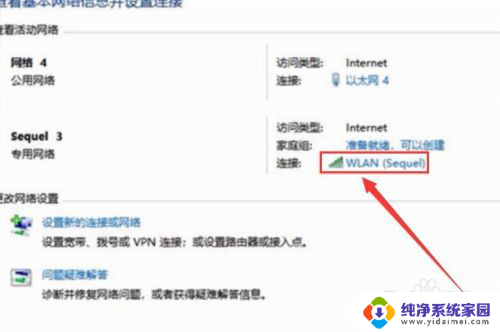
4.进入WLAN状态后点击【无线属性】。
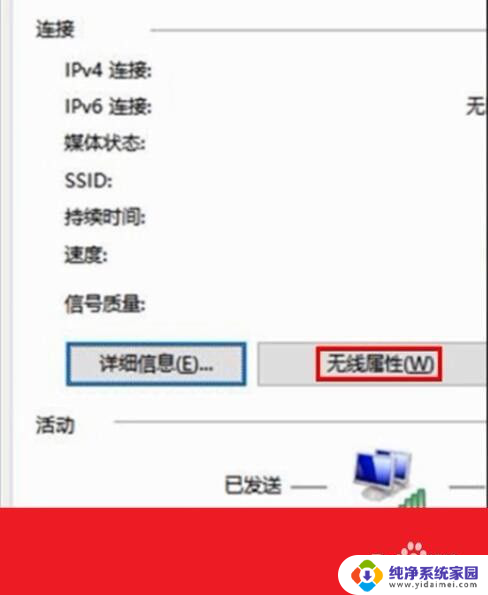
5.在安全页面√选【显示字符】。即可查看到正在连接的WiFi密码。
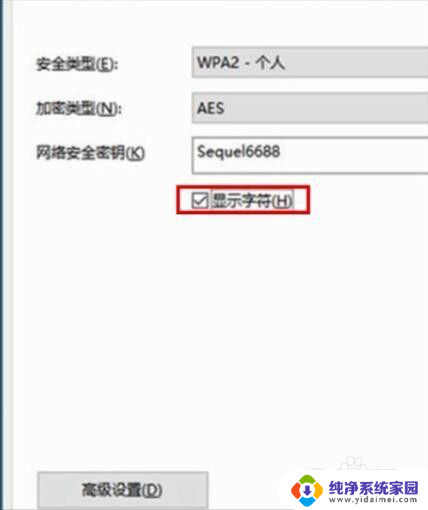
6.或者点击下面的任务栏中象楼梯一样的无线网络标志,再右击已连接的WiFi。再点击小框框里的【属性】,再√选【显示字符】前面的小方块。小方块打勾后也可查看到正在连接的WiFi密码。
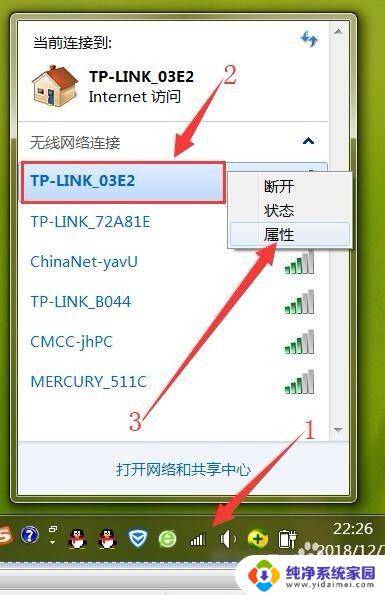
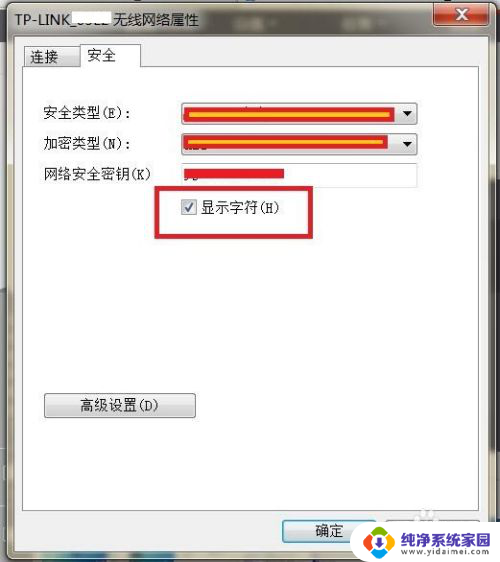
以上就是如何查看无线密码的全部内容,如果还有不清楚的用户,可以参考以上步骤进行操作,希望对大家有所帮助。
- 上一篇: 如何调显示器亮度 显示器调亮度的步骤
- 下一篇: 穿越火线电脑最低配置要求 CF最低电脑配置
无线密码怎么查看 电脑里保存的无线wifi密码怎么查看相关教程
- 怎么查看电脑的无线密码 电脑里无线wifi密码在哪里存储
- 电脑查看连接的wifi密码怎么看 电脑里保存的无线wifi密码怎么查看
- 怎么查看无线的密码 电脑无线wifi密码怎么查看
- 电脑里怎么查看wifi密码 电脑无线wifi密码查看方法
- 电脑连接wifi怎么查看密码 电脑中无线WiFi密码的查看方法
- 电脑无线怎么查看密码 怎么找到电脑里已保存的无线wifi密码
- 怎么查看无线网络密码 电脑无线网络密码查看方法
- 自己的无线网密码怎么查看 如何查看我的wifi密码
- 怎样从电脑上查看wifi密码 电脑上如何查看保存的WIFI密码
- 怎么看电脑连接的wifi密码 电脑里存储的无线网络密码怎么查看
- 笔记本开机按f1才能开机 电脑每次启动都要按F1怎么解决
- 电脑打印机怎么设置默认打印机 怎么在电脑上设置默认打印机
- windows取消pin登录 如何关闭Windows 10开机PIN码
- 刚刚删除的应用怎么恢复 安卓手机卸载应用后怎么恢复
- word用户名怎么改 Word用户名怎么改
- 电脑宽带错误651是怎么回事 宽带连接出现651错误怎么办